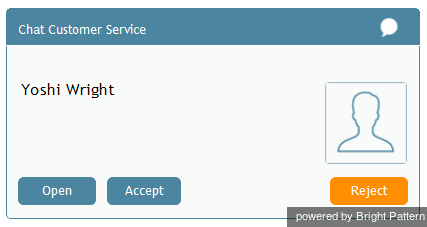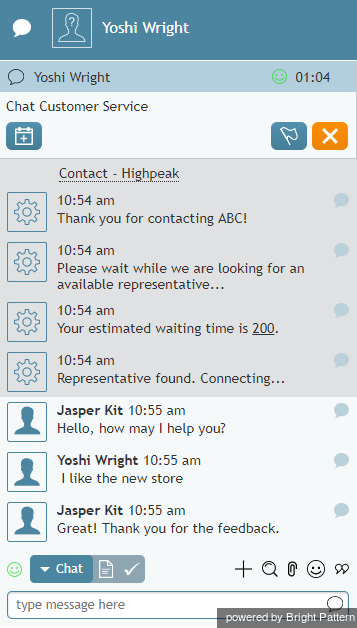提供: Bright Pattern Documentation
| (6 intermediate revisions by the same user not shown) | |||
| Line 1: | Line 1: | ||
| − | = | + | = チャットリクエストの受け付け= |
| − | エージェントデスクトップアプリケーションのログイン中で、さらに '' | + | エージェントデスクトップアプリケーションのログイン中で、さらに ''受付可能''な状態である場合、チャットなどのインタラクションをいつでも受信できます。チャットリクエストの受け付けは容易にできます。 |
サービスチャットインタラクションがデスクトップに送られると、トーンが聞こえ、チャットリクエストについて知らせる'''ウェブチャット'''ポップアップウィンドウが表示されます。エージェントの状態は[[agent-guide/HowtoInterpretYourCurrentStateInformation|''受付可能'']]から [[agent-guide/HowtoInterpretYourCurrentStateInformation|''話中'']]へ切り替わります。ポップアップウィンドウには、お客様が要求したサービス名、チャットリクエストフォームで記載されたお客様の名前 が表示されます。 | サービスチャットインタラクションがデスクトップに送られると、トーンが聞こえ、チャットリクエストについて知らせる'''ウェブチャット'''ポップアップウィンドウが表示されます。エージェントの状態は[[agent-guide/HowtoInterpretYourCurrentStateInformation|''受付可能'']]から [[agent-guide/HowtoInterpretYourCurrentStateInformation|''話中'']]へ切り替わります。ポップアップウィンドウには、お客様が要求したサービス名、チャットリクエストフォームで記載されたお客様の名前 が表示されます。 | ||
| Line 8: | Line 8: | ||
| − | + | チャットリクエストの受付方法は以下の通りです。 | |
| − | # ''' | + | # '''受け付け'''ボタンをクリックします。 |
| − | # ''アクティブ対話リスト''は、チャットアイコン [[File:Chat-Icon-50.png|26px]] | + | # ''アクティブ対話リスト''は、チャットアイコン [[File:Chat-Icon-50.png|26px]] が表示され、チャットの成立とタイマー開始を示しています。 |
# ''コンタクト情報パネル''では、お客様の情報が表示されます。 | # ''コンタクト情報パネル''では、お客様の情報が表示されます。 | ||
# お客様との[[agent-guide/HowtoSendChatMessages|チャットセッションが開始]]できます。 | # お客様との[[agent-guide/HowtoSendChatMessages|チャットセッションが開始]]できます。 | ||
| Line 19: | Line 19: | ||
| − | 一定時間内にチャットリクエストに応対しない場合、'' | + | 一定時間内にチャットリクエストに応対しない場合、''受付不可''の状態への切り替えが自動的に行われます。チャットの受け付けが可能になったら[[agent-guide/HowtoMakeYourselfReady| ''受付可能''な状態への手動切り替え]] を行ってください。 |
Latest revision as of 15:24, 25 September 2018
• English
• 5.19 • 5.2
チャットリクエストの受け付け
エージェントデスクトップアプリケーションのログイン中で、さらに 受付可能な状態である場合、チャットなどのインタラクションをいつでも受信できます。チャットリクエストの受け付けは容易にできます。
サービスチャットインタラクションがデスクトップに送られると、トーンが聞こえ、チャットリクエストについて知らせるウェブチャットポップアップウィンドウが表示されます。エージェントの状態は受付可能から 話中へ切り替わります。ポップアップウィンドウには、お客様が要求したサービス名、チャットリクエストフォームで記載されたお客様の名前 が表示されます。
チャットリクエストの受付方法は以下の通りです。
- 受け付けボタンをクリックします。
- アクティブ対話リストは、チャットアイコン
 が表示され、チャットの成立とタイマー開始を示しています。
が表示され、チャットの成立とタイマー開始を示しています。 - コンタクト情報パネルでは、お客様の情報が表示されます。
- お客様とのチャットセッションが開始できます。
一定時間内にチャットリクエストに応対しない場合、受付不可の状態への切り替えが自動的に行われます。チャットの受け付けが可能になったら 受付可能な状態への手動切り替え を行ってください。
ご注意: 応答できなかったチャットリクエストに関する情報は、パフォーマンスレポート及び活動レポートに表示されます。